CAD培训:用CAD按比例出图的方法
很多初学CAD的人都不知道怎么出图,今天就来讲一下CAD培训中关于按比例出图的方法。
一、CAD模型内直接按比例套图框
国内比较常用的做法就是根据之前对于“比例”的解释,有人所提出的“绘图比例”和“图框比例”不是客观存在的,而是采用了本方案的出图方法从而衍生出CAD操作上的问题。“打印比例”属于CAD在将图形转换至纸张时的一个参数,想要解释这几个比例,首先要了解出图步骤,具体如下:
1、CAD中按照所谓“绘图比例”绘制图形
这里的“绘图比例”也就是“一根在CAD里的线段,长度和所表示物体实际长度的比值”,这里不管出图比例怎么样,首次绘制物体时,严格按1:1绘制。
2、CAD出图时按照1:1制作图框,再放大N倍(使用SCALE命令),图框能圈中所绘制的图形时记录下N的值,这个比例就是“图框比例”,样例中表示的图框比例是1:5。
上面两个步骤可以得出关于“绘图比例”及“图框比例”的定义及操作步骤,产生的原因可以从其他答案中推理得出,第一设计专业有大量的图纸都能按照1:100比例出图,绘制的时候直接按1:1“绘图比例”绘制的图形,用1:100的标注比例进行标注,最后套上1:100的图框后,就能完成这个图的绘制和图框布置工作。
这时CAD绘图比例不用特别更改。不过当把一张1:20的图插入1:100的图形里时,为了保证整体是1:100的图框,要把详图部分放大5倍(“绘图比例”变为1:5),还需要标注比例仍为1:100,放入1:100图框内,那么这个详图比例就是1:20,可以满足在整体图纸1:100的情况下,部分图纸变为1:20的需求,而且操作起来非常简单。
3、CAD中按照已确定比例定义标注及字体大小(即字体的大小、标注数字大小、标注线的长度、标注箭头的大小等比例参数),把需要表达的信息添加至图纸内。
4、CAD的菜单栏中选择“文件”→“打印”,按照设置打印参数,把打印比例设置成5,在“打印范围”中选择“窗口”,框选图纸区域,强迫症患者一定要选择“居中打印”。“打印比例”可以定义为:CAD将电子图纸转换至纸张时的一个缩放参数,当你绘制一根100mm的线时,用1:1的打印比例打印出来,用尺子在纸上测量这条线的长度得到的数控江湖事100mm,而使用1:10的打印比例打印的时候,测量长度就变成10mm。
5、在CAD中完成上述步骤后,单击“确认”就能完成打印。
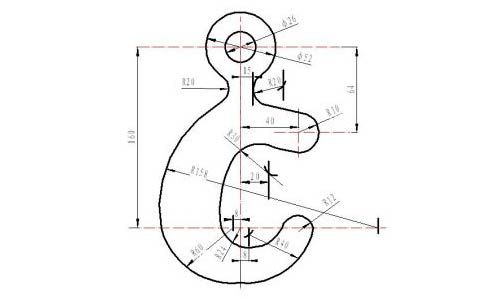
二、CAD中利用“布局”功能调整图纸比例
CAD出图时较为先进的设计事务所都采用此出图方案,此方案没有“绘图比例”、“图框比例”等概念,与此同时把图纸比例大小和注释类图元的大小整合为第一部分所述的“图纸比例”概念。CAD把这个翻译成“注释比例”,方便理解和操作,配合CAD其他功能使用就能发挥出很多优势功能,具体步骤参考下面:
1、在CAD中按照1:1绘制图形;
2、点开“布局”选显卡继续按照A3大小1:1绘制图框;
3、CAD中利用“MV”命令在图中“图形区域”内绘制一个视口,得到一个图纸全视图;这个时候图纸的比例是非整数,要再调整一下。
4、CAD中双击视口区域激活视口,单击CAD右下角“注释比例”列表,更改“注释比例”,例如1:5;这个时候图纸比例就是所选择的“注释比例”。
5、CAD中同样打开“打印”设置,窗口选中图纸区域,不过这个时候“打印比例”只需输入“1”就可以了;
6、在CAD中单击“确认”完成打印。
本文仅代表作者观点,不代表本站立场。
本文系作者授权发表,未经许可,不得转载。
来源:常州市兰生职业培训学校
本文地址:https://www.cnc-school.com/article_1696.htm
- 上一篇:CAD操作的10个小技巧(中)
- 下一篇:金坛UG培训:培训老师的UG小技巧

 手机网站
手机网站







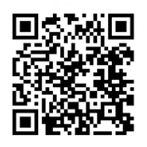 移动端
移动端
 官方微信
官方微信
 苏公网安备 32041102000081号
苏公网安备 32041102000081号